So löschen Sie Freunde auf Zalo und Wissenswertes beim Aufheben der Freundschaft
Lernen Sie, wie Sie Freunde auf Zalo löschen und wichtige Informationen zum Thema Unfriend kennen können.
Rufen Sie zunächst CH Play (für Android-Geräte) und App Store (für iPhones ) auf, um die Huawei Health-Anwendung herunterzuladen und zu installieren.
• Download-Link für Android-Benutzer: HIER .
• Download-Link für iOS-Benutzer: DIESER LINK .
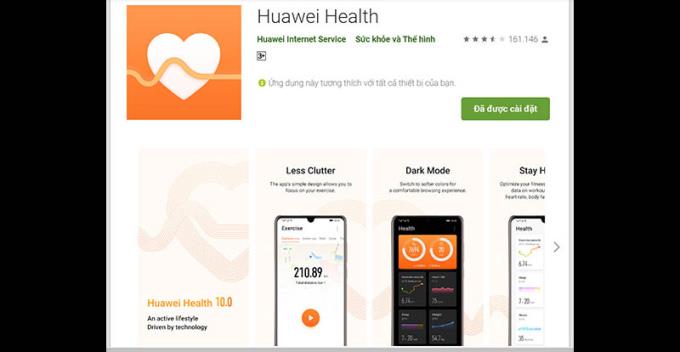
Huawei Health-App bei CH Play
Nachdem die Installation erfolgreich war, suchen und öffnen Sie die Huawei Health-Anwendung (oder Health - wenn sich Ihr Gerät in der vietnamesischen Benutzeroberfläche befindet) > Klicken Sie auf WEITER > ZUSTIMMEN, um den Startvorgang der Anwendung abzuschließen.
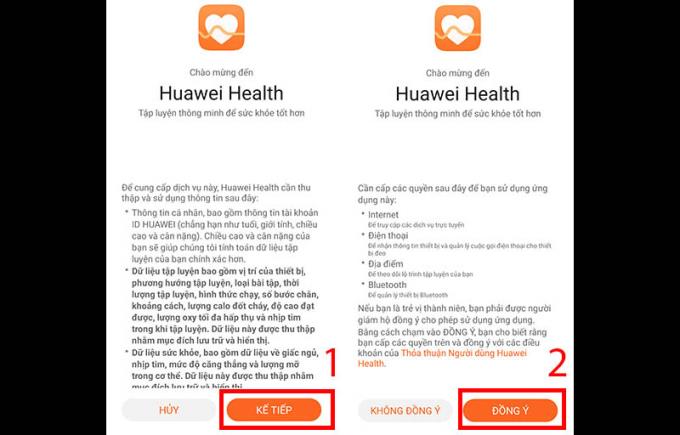
Erteilen Sie der App die Erlaubnis, optimal zu funktionieren
Klicken Sie in der Hauptoberfläche der Huawei Health-Anwendung auf die Registerkarte Geräte > Mehr > Smartwatch .
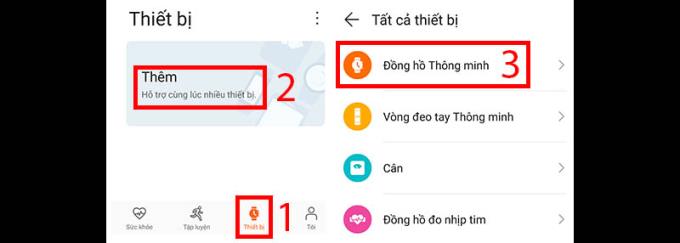
Warten Sie einen Moment, bis die Anwendung die neuesten Gerätelinien heruntergeladen hat, und klicken Sie dann auf Huawei Watch GT2 Seires > Select PAIR .
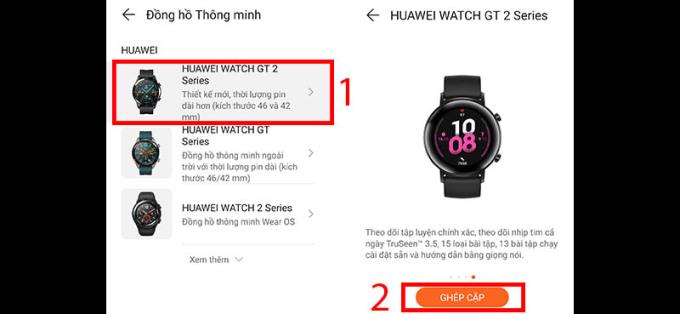
Drücken Sie weiter auf OK , damit die Anwendung Bluetooth einschalten kann > Warten Sie, bis das Smartphone und die Anwendung das Gerät eine Weile scannen, wenn der Bildschirm HUAWEI WATCH GT2-D8C wie gezeigt anzeigt (D8C ist der Codename, kann je nach Ihres Geräts) ), klicken Sie auf den Namen , um die Kopplung durchzuführen.
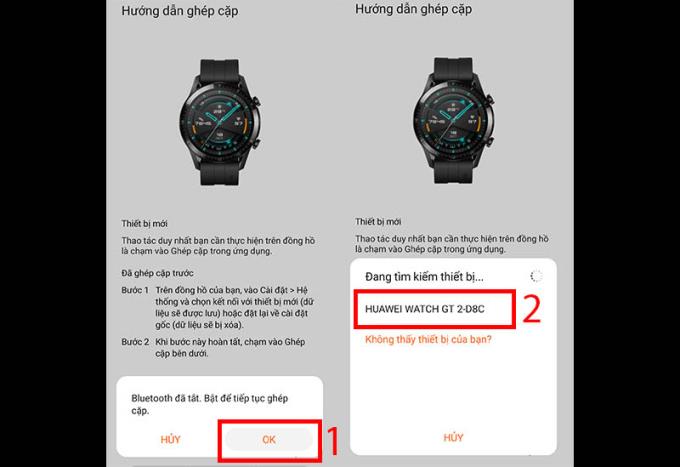
An diesem Punkt vibriert die Watch GT2 und zeigt eine Meldung wie auf dem Foto unten an. Sie müssen nur auf das blaue Häkchen-Symbol klicken , um die Verbindung zu bestätigen.

Warten Sie einen Moment, bis das Smartphone und die Uhr synchronisiert sind, dann erhalten Sie die Meldung Gekoppelt > Drücken Sie WEITER.
Wechseln Sie zur Seite Benachrichtigungen, klicken Sie auf die orangefarbene Schaltfläche beim Wort Benachrichtigung, um alle Benachrichtigungen auszuschalten ( das Telefon darf keine Benachrichtigungen an die Uhr senden) oder in jedem Anwendungsnamenelement (dies verhindert, dass bestimmte Apps Benachrichtigungen an die Uhr senden) Uhr, ohne andere App-Benachrichtigungen zu beeinträchtigen) > Drücken Sie FERTIG, um die Kopplung abzuschließen.
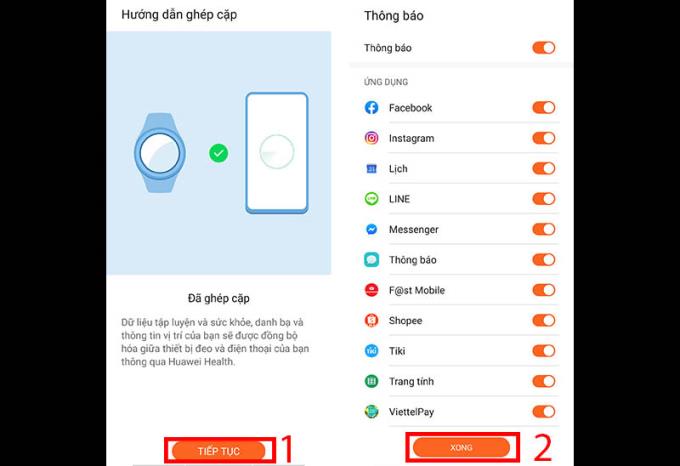
Tipp: Derzeit schalte ich alle Benachrichtigungen aus, um den Akku zu schonen und weil ich nicht möchte, dass Benachrichtigungen mich ablenken. Dies hat keine Auswirkungen auf Anrufbenachrichtigungen (Sie erhalten weiterhin Alarme auf Ihrer Huawei Watch GT2, wenn sie mit einem Smartphone verbunden ist).
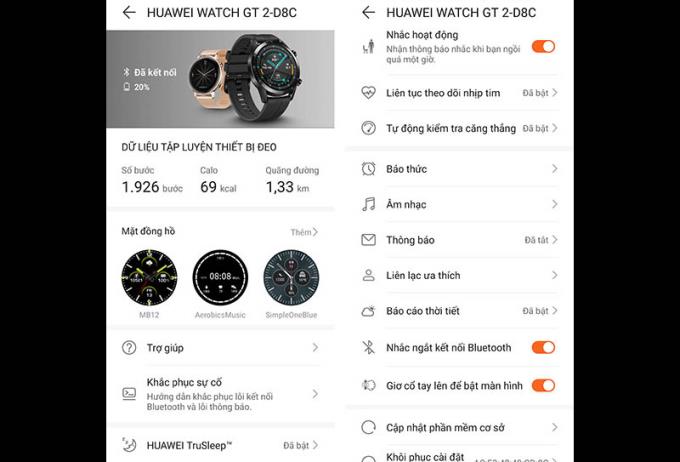
Nachdem Sie das Gerät erfolgreich über die Huawei Watch GT2 verbunden und darauf zugegriffen haben, können Sie einige weitere Funktionen aktivieren und kennenlernen, wie zum Beispiel:
- Huawei TruSleep: Aktivieren Sie diese Option , damit die Uhr Ihre Schlafqualität überwacht (empfohlen).
- Aktivitätserinnerung: Wenn Sie lange sitzen, erinnert Sie die Uhr daran, sich zu bewegen (empfohlen).
- Kontinuierliche Herzfrequenzüberwachung, Automatischer Stresstest: 2 Funktionen, die ich empfehle, damit die Uhr Ihre Herzfrequenz überwacht und relevante Parameter zurückmeldet, damit Sie Ihre Gesundheit überwachen können.
- Erinnerung zum Trennen von Bluetooth, Heben Sie Ihr Handgelenk, um den Bildschirm einzuschalten: Es wird empfohlen, ihn für eine bequeme Verwendung einzuschalten und wenn Sie weg sind, wird das Smartphone eine Benachrichtigung erhalten (Vergessen Sie nicht).
- Darüber hinaus können Sie MP3-Musik von Ihrem Smartphone synchronisieren, um sie direkt auf der Uhr zu hören (der Speicher der Huawei Watch GT2 kann etwa 500 Songs aufnehmen), Alarme einstellen, ...
Mehr sehen:
>>> Huawei Watch GT 2 & Watch GT vergleichen: Welche Upgrades lohnen sich?
>>> Erfahren Sie mehr über die Huawei Watch GT 2: Versionen, Farben und mehr
Lernen Sie, wie Sie Freunde auf Zalo löschen und wichtige Informationen zum Thema Unfriend kennen können.
Die <strong>Touch-to-Enable</strong>-Funktion des Sony Xperia ermöglicht es Ihnen, den Bildschirm zu beleuchten, ohne die Hardwaretasten manipulieren zu müssen. Wir zeigen Ihnen, wie Sie diese Funktion aktivieren können.
Erfahren Sie, wie Sie ungültige MMI-Codes und Verbindungsprobleme schnell und effektiv beheben können.
Sie können die Telefonnummer von Zalo mit den folgenden Schritten ändern, falls Ihre alte Nummer nicht mehr verwendet wird.
Sichern und Wiederherstellen von Zalo-Nachrichten hilft Ihnen, Nachrichtenprotokolle oder wichtige Informationen zu führen, wenn Sie sich von vielen verschiedenen Computern bei Zalo anmelden. Wir zeigen Ihnen, wie Sie diese Funktionen aktivieren können.
Entdecken Sie die Vorteile der Acer TrueHarmony-Audiotechnologie, die in vielen Acer-Laptops vorkommt und für ein klareres und beeindruckenderes Klangerlebnis sorgt.
Wenn Sie eines Tages Ihr Zalo-Login-Passwort auf Ihrem Telefon vergessen haben, hilft Ihnen dieser Artikel dabei, Ihr Konto schnell und effizient wiederherzustellen.
Sind Sie gelangweilt vom Standard-Klingelton von Samsung? In diesem Artikel erfahren Sie, wie Sie die Klingeltöne auf Ihrem Samsung Galaxy S8 ganz einfach ändern können!
Sie fragen sich den Unterschied zwischen einer Waschmaschine mit Direktantrieb und einer mit indirektem Antrieb? Dieser Artikel bietet Ihnen umfassende Informationen zum Kauf der richtigen Waschmaschine.
Bei Smartphones verwenden Benutzer oft unterstützende Anwendungen wie Bildschirm aus und Sperre. Der folgende Artikel zeigt Ihnen, wie Sie diese Anwendung auf Ihrem Android-Telefon deinstallieren können.
Die Acer CineCrystal LED-Hintergrundbeleuchtung ist eine fortschrittliche Technologie, die die Bildqualität von Acer-Laptops verbessert. Entdecken Sie die Vor- und Nachteile dieser Bildschirmtechnologie.
Erfahren Sie alles über die iAUTO-X-Technologie von Panasonic-Klimaanlagen, die sowohl schnelle Kühlung als auch Energieeinsparung bietet.
Erfahren Sie, wie Sie eingehende Anrufe und Alarme mit der intelligenten Stummschaltung auf dem Vivo Y55s mühelos steuern können.
In diesem Artikel lernen Sie, wie Sie Fehlercodes bei Toshiba-Klimaanlagen schnell und effizient identifizieren und beheben können.
Entdecken Sie 8 einzigartige Fotobearbeitungsanwendungen für Android und iOS, um festliche Fotos zu erstellen und die Weihnachtsstimmung zu genießen.










